- Si Opera GX no se abre en su PC, es posible que desee verificar la configuración de Microsoft Family.
- Una instalación dañada puede ser la causa de este problema, por lo que debe reinstalar Opera GX para repararlo.
- ¿Qué hacer si Opera GX no abre? Cambiar la configuración de su cuenta de usuario es otra excelente manera de solucionar este problema en su PC.
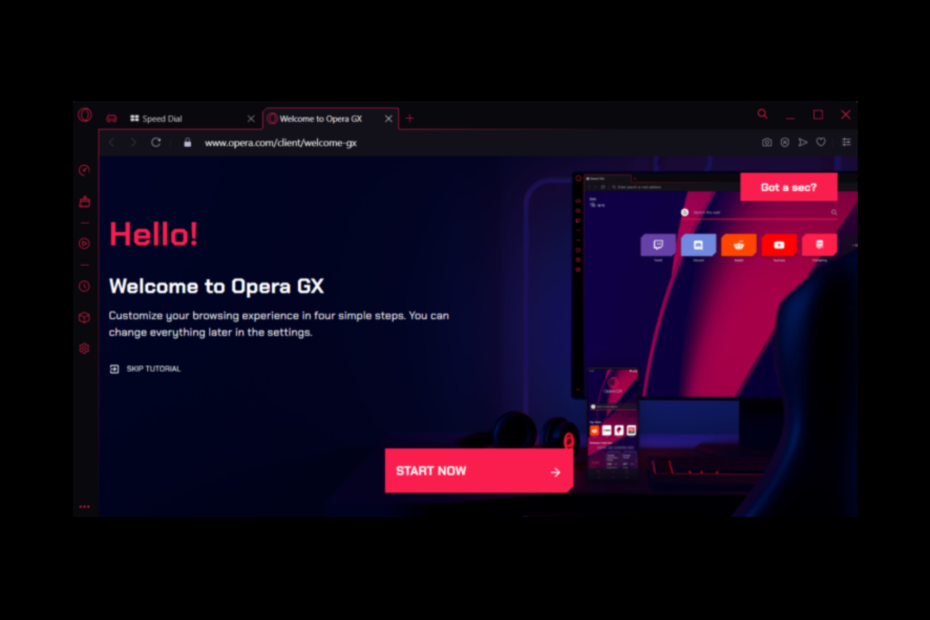
Ópera es conocido por sus navegadores, pero a veces pueden aparecer problemas con las aplicaciones y muchos usuarios informan que Opera GX no se abre en su PC.
Esto puede ser un problema ya que no podrá navegar por la web con su navegador favorito, por lo que es importante solucionar este problema lo antes posible.
En la guía de hoy, le mostraremos un par de métodos rápidos y fáciles que puede usar para reparar su navegador, así que comencemos, ¿de acuerdo?
Además de que Opera GX no se abre en Windows 10, los usuarios también informan sobre otros problemas con este navegador. Algunos de ellos son los siguientes:
- El navegador Opera no se abre en Windows 11, 10 – Las razones detrás de este problema son similares tanto en Windows 10 como en Windows 11. Las soluciones que te proponemos a continuación también te sirven para la versión previa del sistema operativo.
- Opera GX no puede arrancar correctamente – Este escenario en particular pasa cuando el navegador se encuentra con errores menores durante el proceso de instalación.
- Opera GX no puede abrir el directorio de perfiles de usuario – Necesitarás instalar Opera GX como administrador o iniciar sesión en esa cuenta antes de intentar abrir el directorio.
- Opera GX no carga, no inicia, no arranca, no funciona, no se abre correctamente – Si el navegador no se carga lo suficientemente rápido, asegúrese de estar usando la versión más nueva.
- Opera GX no funciona adecuadamente – Opera GX se abre y se cierra – Problemas de navegador pueden surgir en cualquier momento. Como regla general, salir de la familia Microsoft evitará que interfiera con Opera GX.
- Opera GX sin descargar archivos– Opera GX no abre enlaces, páginas, no carga imágenes, YouTube– Al deshabilitar todas sus extensiones, podrá resolver este error particular del navegador.
¿Por qué no se abre Opera GX?
Un perfil de Opera danado puede causar este problema, por lo que debe encontrarlo y volver a crearlo. La instalación dañada también puede causar este problema, por lo que es posible que deba reinstalar el navegador.
También se recomienda reparar la instalación con una de las herramientas integradas, especialmente si no desea eliminar ninguno de sus datos de usuario.
Estas son algunas de las soluciones que pueden ayudar si Opera GX no se abre en su PC. En la mayoría de los casos, hay un problema con su cuenta de usuario, pero eso se puede solucionar fácilmente.
Si tiene problemas adicionales, le sugerimos leer nuestro artículo sobre qué hacer si el navegador Opera no funciona o no responde para obtener soluciones más detalladas.
¿Cómo soluciono que Opera GX no se abra?
- ¿Por qué no se abre Opera GX?
- ¿Cómo soluciono que Opera GX no se abra?
- 1. Asegúrese de estar usando la última versión
- 2. Ejecute el instalador desde el directorio de instalación
- 3. Deja la familiaMicrosoft
- 4. Cambiar a la cuenta local
- 5. Crea una nueva cuenta de usuario
- 6. Reinstalar Opera GX
1. Asegúrese de estar usando la última versión
Para evitar problemas como los mencionados anteriormente, siempre es importante utilizar la última versión del software. Como no puede iniciar el software, siempre puede descargar Opera GX e instalarlo nuevamente.
También se recomienda utilizar la última versión porque contiene las funciones y mejoras más actualizadas que harán que su experiencia de navegación sea más agradable.
Descargue el asistente de instalación del sitio web oficial. Otras fuentes no pueden ser seguras. El navegador lanza nuevas actualizaciones con regularidad y, si tiene algún problema, consulte nuestra guía sobre qué hacer si Opera GX no se actualiza.

Ópera GX
¡Descarga la última versión de Opera para obtener el máximo rendimiento y navegar con las últimas implementaciones de privacidad y seguridad!
2. Ejecute el instalador desde el directorio de instalación
- Presione la tecla ventanas + R, luego ingrese la siguiente ubicación y haga clic en Aceptar:
%localappdata%Programas
- Navegue hasta el directorio de Opera GX.

- Vaya al directorio que representa la última versión.

- Ejecutar el archivo instalador.exe.

- Siga las instrucciones en pantalla para completar el proceso.
Una vez que se complete el instalador, su navegador debería actualizarse y funcionar nuevamente.
3. Deja la familiaMicrosoft
- Vaya a la página de Microsoft Family Safety.

- Si eres el organizador de la familia Microsoft, elimina a todos los miembros haciendo clic en el menú de tres puntos junto a su nombre y seleccionando Eliminacion del grupo familiar.
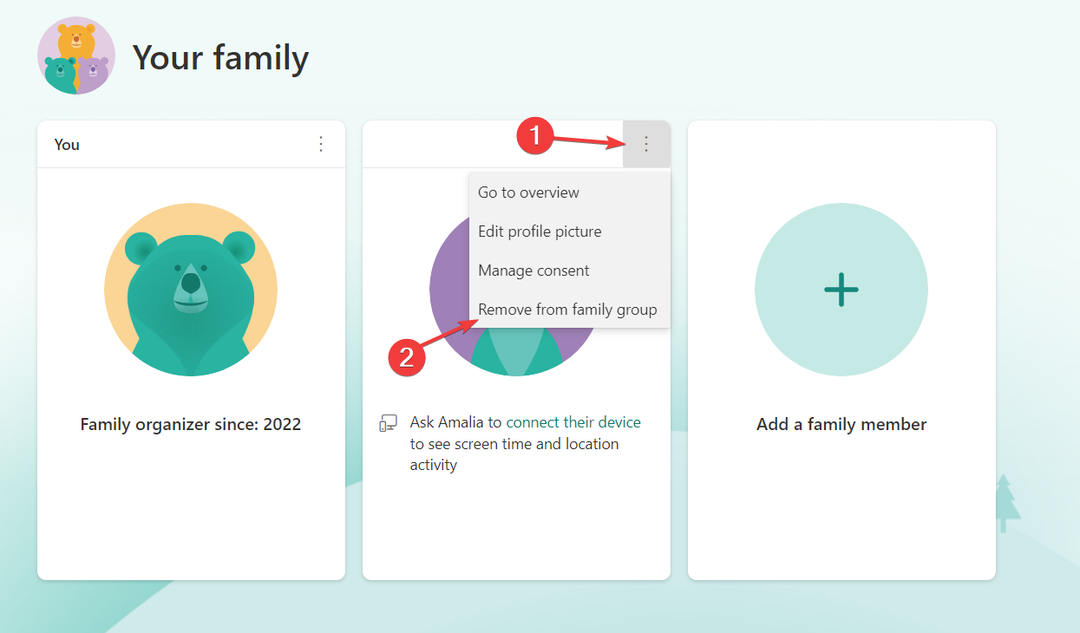
- Ahora haz clic en el menú de tres puntos junto a tu tarjeta y elige Abandonar grupo familiar.
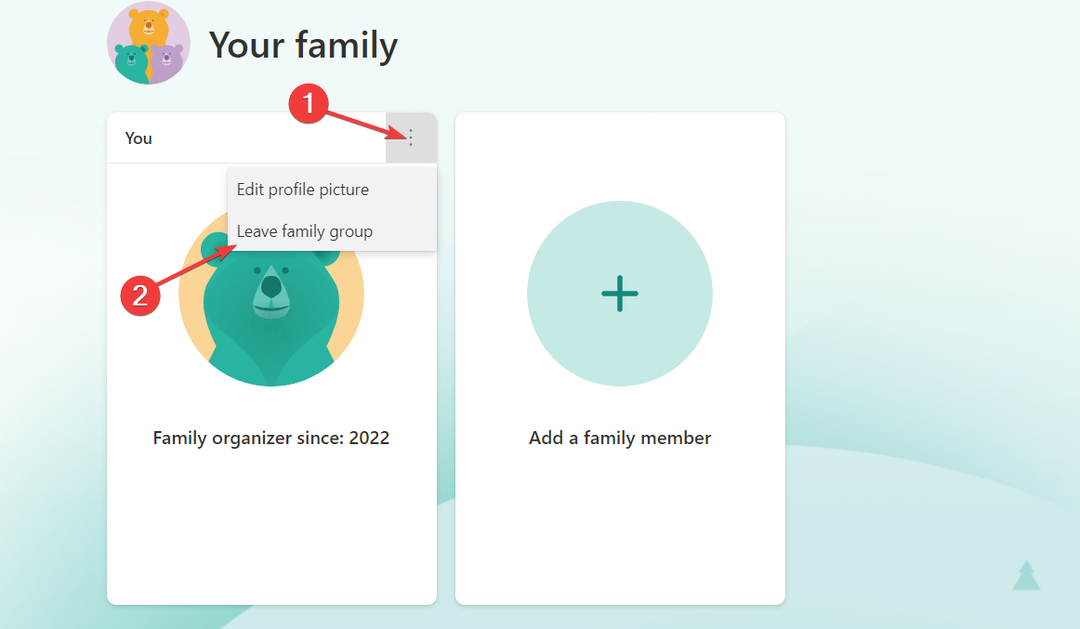
- Después de hacer eso, verifique si el problema desapareció.
Es posible que la configuración de Protección infantil esté impidiendo que la aplicación se ejecute y, después de dejar a la familia, el problema se resolvió para muchos usuarios.
También puede ajustar la configuración de Protección infantil y permitir que se ejecute Opera GX.
4. Cambiar a la cuenta local
- Presione la tecla ventanas + I para abrir la aplicacion Configuración y navegue a la seccion cuentas.

- Seleccionar Iniciar sesión con una cuenta local en su lugar.

- Haga clic en siguiente para continuar.

- Ahora ingrese la contraseña de su cuenta y haga clic en siguiente.

- Introduzca el nombre de la cuenta local y haga clic en siguiente.

- Siga las instrucciones en pantalla para completar el proceso.
- REVISIÓN: problemas de pantalla negra de Opera en PC con Windows
- Opera no se pudo instalar? Esto es lo que debe hacer
- ExitLag No Funciona: 3 Métodos Para Volver a Conectar
- 7 Soluciones Para el Error 0x80070005 de Microsoft Store
- Solución: Mi Carpeta de Descargas No Responde [Windows 10]
- Qué Hacer si Windows 11 No Reconoce el Control de PS4
- Qué Hacer si el Teclado Sigue Escribiendo Automáticamente
- 6 formas de corregir la instruccion en la memoria referenciada 0x00007ff
- 5 Tips Para Arreglar la Falta de Señal HDMI en tu Dispositivo
- Cómo Descargar e Instalar Safari en Windows 11 Fácilmente
- 3 Soluciones Para el Error Referencia por Puntero en Windows 11
- El Mejor Navegador Para Xbox [Xbox One, Series X]
- Solución: No Puedo Iniciar Sesión en Xbox [Windows 10]
5. Crea una nueva cuenta de usuario
- Abre la aplicacion Configuración usando la tecla ventanas + I.
- Dirígete a la sección cuentas.

- Seleccionar Familia y otros usuarios. Ahora elige Agregar a otra persona a esta PC.

- elia No tengo la información de inicio de sesión de esta persona.

- Ahora ve un Agregar un usuario sin una cuenta de Microsoft.

- Introduzca el nombre de usuario y la contraseña de la nueva cuenta y haga clic en siguiente.

- Ahora cambie el perfil recién creado y verifique si Opera GX funciona.
Si es así, es posible que deba mover todos sus archivos a la nueva cuenta y comenzar a usarla en lugar de la anterior.
6. Reinstalar Opera GX
- Presiona la tecla ventanas + R. Ahora ingrese la siguiente ubicación y haga clic en Aceptar:
"%LOCALAPPDATA%ProgramsOpera GXlauncher.exe" -desinstalar
- Seleccionar Desinstalar una vez que se abra la ventana del desinstalador de OperaGX.

- Una vez que elimine el software, descárguelo e instálelo nuevamente.
- Opcional: Seleccione una unidad diferente para el directorio de instalación.
También puede usar la opción de reinstalación y verificar si eso resuelve el problema por usted.
En caso de que el instalador de Opera GX no funciona adecuadamente o si Opera GX se atasca en la instalación del usuario actual, revisa nuestras guías dedicadas para saber qué puedes hacer.
Por último, no te pierdas nuestro post con una comparativa completa entre Opera GX y Opera para ayudarte a decidir cual te conviene mas.
¿Qué método usaste para solucionar este problema? Háganos saber en la sección de comentarios.


